1.4: ¿Estás listo para ponerte con la programación?
- Page ID
- 88957
Los meteorólogos y científicos atmosféricos pasan gran parte de su tiempo pensando en pensamientos profundos sobre la atmósfera, el clima y los pronósticos meteorológicos. Pero para entender realmente lo que está sucediendo, todos tienen que indagar en los datos, resolver las relaciones simples que descubren y desarrollar nuevas formas de mirar los datos. Gran parte de este trabajo se realiza ahora programando una computadora. Muchos de ustedes aún no han hecho ninguna programación de computadoras, y para aquellos de ustedes que lo han hecho, felicidades, la aprovechen bien en esta clase. Para aquellos que son principiantes en programación, podemos presentarte algunos de los conceptos de programación haciendo que uses Excel u otro programa similar de hoja de cálculo.
Para ayudarte a aprender y retener los conceptos y habilidades que aprenderás en este curso, resolverás muchos problemas de palabras y problemas matemáticos simples. Para varias actividades, te damos la oportunidad de practicar resolviendo tipos particulares de problemas suficientes veces hasta que ganes la confianza de que puedes resolver esos mismos tipos de problemas en un cuestionario. Eso significa que estarás resolviendo varios tipos de problemas varias veces y solo cambiarán los números para las variables. La forma más sencilla de resolver estos problemas es programar una hoja de cálculo para que haga esa matemática repetitiva por usted.
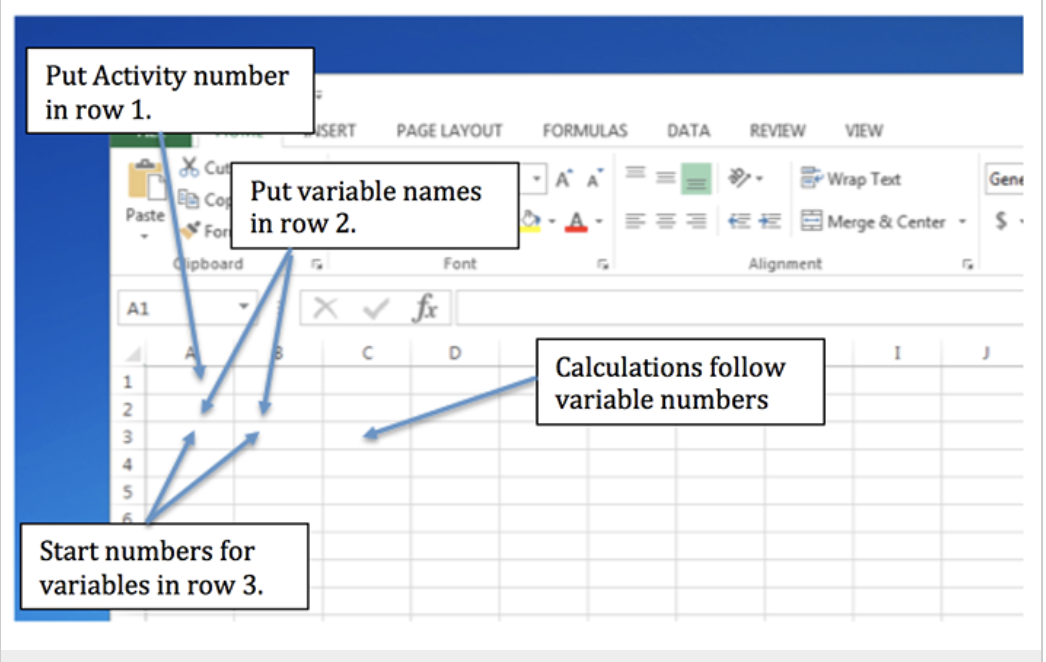
- Haga clic para una descripción de texto de la captura de pantalla de la hoja de cálculo
-
Captura de pantalla muestra una hoja de cálculo de Excel
Un cuadro de texto dice “poner el número de actividad en la fila 1" y una flecha apunta a la celda A1.
Un segundo cuadro de texto dice “poner nombres de variables en la fila 2" con una flecha apuntando a las celdas A2 y B2
Un tercer cuadro de texto dice “números de inicio para variables en la fila 3" con una flecha apuntando a las celdas A3 y B3
Un cuadro de texto final dice “los cálculos siguen números variables” con una flecha apuntando a C3.
Hagamos un ejemplo sencillo. Supongamos que tenemos varias cajas, algunas con diferentes formas y tamaños, y queremos calcular el volumen de las cajas y encontrar el volumen total. He puesto en los nombres de las variables (¡con unidades!) y luego los números para el largo, ancho y alto de cada tipo de caja y el número total de cada caja. Para calcular el volumen de cada cuadro, haga clic en E3 y ponga un “= a3*b3*c3” en la línea de la ecuación. Pulsa enter y hará el cálculo y pondrá la respuesta en E3. Aparecerá un pequeño cuadrado en la esquina inferior derecha del E3. Haga clic en este cuadrado con el ratón y tire hacia abajo sobre las siguientes tres filas. Excel hará automáticamente los cálculos para esas filas. Para calcular el volumen total, vaya a F3 e ingrese “=d3*e3”, y presione “enter”. Agarra la caja pequeña y tira hacia abajo para obtener el volumen total de cada tipo de caja. Para obtener el volumen total, haga clic en F7, haga clic en “Fórmulas” y luego en “Autosuma” y finalmente en “Suma”. Excel le mostrará qué celdas pretende sumar. Puedes cambiar esto ajustando los bordes de la caja que muestra.
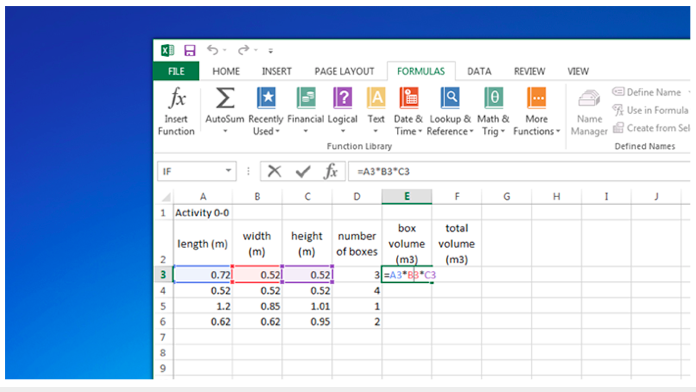
- Haga clic para obtener una descripción de texto de la hoja de cálculo ejemplo parte 1.
-
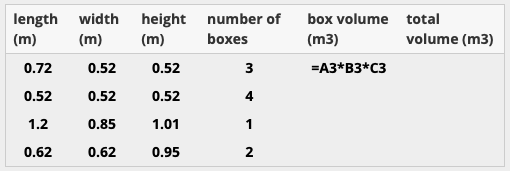
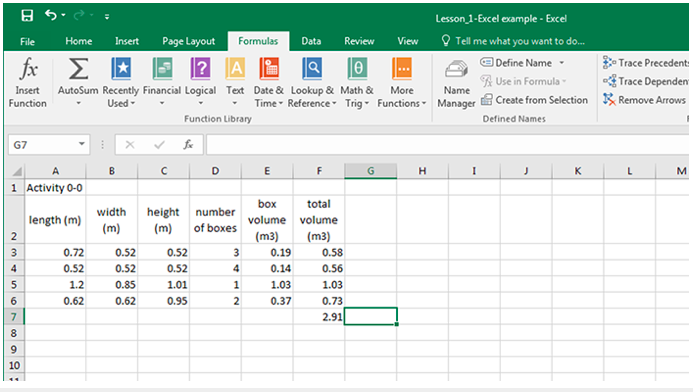
- Haga clic para obtener una descripción de texto de la hoja de cálculo ejemplo parte 2.
-
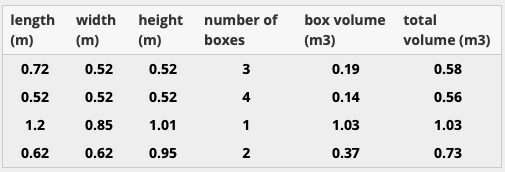
Ojalá este ejemplo sea un repaso para la mayoría de ustedes. Para aquellos que no están totalmente familiarizados con Excel, por favor haga clic en el signo de interrogación en la parte superior derecha de la pantalla y escriba en la casilla “crear su primer libro de trabajo”. También puedes visitar la página de ayuda de Microsoft para obtener instrucciones adicionales paso a paso sobre cómo usar Excel como tu calculadora. La mejor manera de aprender, después de la introducción, es haciendo. El sitio web de Keynote Support también enumera útiles resúmenes de instrucciones.
Actividad 1-3: Configuración de tu libro de Excel Meteo 300.
Siga las instrucciones anteriores para configurar un libro de Excel. Utilizarás este libro de trabajo para hacer cálculos, trazar gráficas y responder preguntas sobre cuestionarios y problemas para el resto del curso.
Esta asignación vale 15 puntos. Tu calificación dependerá principalmente de demostrar que configuraste el libro de trabajo, pero se asignarán algunos puntos adicionales dependiendo de lo bien que sigas las instrucciones. Cuando su libro de Excel esté completo, haga lo siguiente:
- Asegúrese de que el archivo de su libro de trabajo siga esta convención de nomenclatura: libro de trabajo_su apellido (es decir, Smith) _su nombre _ (es decir, Eileen) .xlsx. Entonces el mío sería Workbook_Brune_William.xlsx
- En Lienzo, encuentra Actividad 1-3: Configuración de tu libro de Excel Meteo 300. Sube ahí tu libro de Excel.


